 On attendait cette possibilité depuis la sortie du Raspberry Pi. Coincés par ce démarrage sur la carte SD imposé par les précédents SoC, on attendait l’arrivée de cette nouvelle.
On attendait cette possibilité depuis la sortie du Raspberry Pi. Coincés par ce démarrage sur la carte SD imposé par les précédents SoC, on attendait l’arrivée de cette nouvelle.
Eh bien ça y est il est possible de booter sur une clé USB avec le Raspberry Pi 3 ! Bon, ça nécessite quelques manipulations mais après… ça fonctionne.
Au sommaire :
- 1 Booter le Raspberry Pi 3 sur sur un périphérique de stockage USB
- 1.1 Comment démarre le SoC
- 1.2 Mise à jour du firmware
- 1.3 Autorisation du boot USB
- 1.4 Les clés qui fonctionnent à coup sûr
- 1.5 Préparation d’une clé USB déjà partitionnée
- 1.6 Préparation d’une clé USB non partitionnée
- 1.7 Transfert du système Raspbian sur la clé USB
- 1.8 Régénérer les clés SSH
- 1.9 Modifier cmdline.txt
- 1.10 Modifier fstab
- 1.11 Démonter le système de fichier de la clé USB
- 1.12 Arrêter le Raspberry Pi 3
- 1.13 Redémarrer le Raspberry Pi 3
- 2 Et avec Ubuntu Mate ?
- 3 Conclusion
- 4 Sources
Booter le Raspberry Pi 3 sur sur un périphérique de stockage USB
Comment démarre le SoC
En fait ce qui nous intéresse ici, ce sont les toutes premières secondes de ce démarrage. Juste après que vous ayez branché la prise micro-usb d’alimentation, ou appuyé sur le bouton reset fraîchement installé sur votre Raspberry Pi. Dans un premier temps, le signal RUN s’établit, le SOC se réveille. Le SOC c’est le System On a Chip (Système Sur une Puce) de Broadcom. Ce SOC BCM2837 contient un processeur ARM cadencé à 1,2 GHz, un GPU VideoCore IV, de la mémoire cache et d’autres babioles qui accompagnent généralement les microprocesseurs (GPIO, timers, BUS divers et variés – I2C – SPI, contrôleur d’interruption – PIC, contrôleur de mémoire -MMU, UART…).
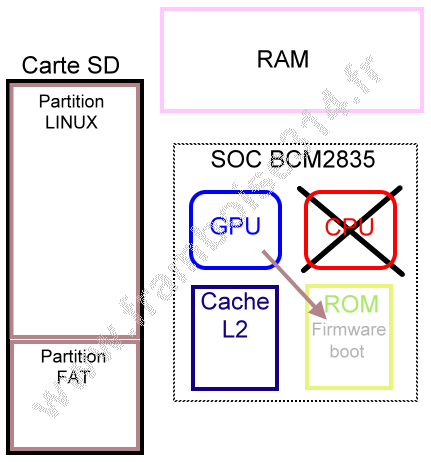
A la mise sous tension, seul le GPU est activé. Le processeur ARM reste en veille, la SDRAM est désactivée. Le SOC comporte une ROM (Read Only Memory – Mémoire Morte) dans laquelle le fabricant a programmé le premier étage du bootloader. Lors de son réveil, le GPU est paramétré pour exécuter le programme qui est dans cette ROM. C’est ce qu’il fait et le firmware contenu en ROM a pour seul objectif d’accéder à la carte micro SD, qui doit être formatée en FAT (enfin, au moins la première partition)… SAUF si on a modifié un registre de l’OTP (One Time Programmable memory) qui dit au BCM2837 (celui qui équipe le Raspberry Pi 3) que lorsqu’il démarre, il va déjà voir s’il y a une carte SD opérationnelle. Si ce n’est pas le cas, il peut baguenauder et essayer de démarrer sur l’USB le SPI ou l’Ethernet…

Un Raspberry Pi 3 équipé d’une carte HiFiberry DAC + remarquez à droite de limage la carte SD posée sur le socle et pourtant… ça fonctionne !
Donc ce que je vous propose de faire c’est de commencer cette modif, prévoyez un peu de temps quand même…
Ce tutoriel est paru sur le blog raspberrypi.org, en voici une traduction.
[stextbox id= »alert » caption= »Attention ! »]Ce tutoriel EXPÉRIMENTAL est accessible aux débutants. Cependant vérifiez qu’il n’y a pas de messages d’erreur ni d’avertissements. Ce tutoriel ne fonctionne qu’avec certains modèles de clés USB si votre modèle de clé ne permet pas de booter le Raspberry Pi 3, inutile de m’incendier :)[/stextbox]
Mise à jour du firmware
Commencez par une mise à jour du systéme
|
1 2 |
sudo apt-get update sudo apt-get upgrade |
Ensuite on met à jour le firmware dans /boot (start.elf et bootcode.bin) mais avec la version de la branche NEXT (expérimentale) : sudo BRANCH=next rpi-update
|
1 2 3 4 5 6 7 8 9 10 11 12 13 14 15 16 17 18 19 20 21 22 23 24 |
pi@raspberrypi:~ $ sudo BRANCH=next rpi-update *** Raspberry Pi firmware updater by Hexxeh, enhanced by AndrewS and Dom *** Performing self-update *** Relaunching after update *** Raspberry Pi firmware updater by Hexxeh, enhanced by AndrewS and Dom *** Downloading specific firmware revision (this will take a few minutes) % Total % Received % Xferd Average Speed Time Time Time Current Dload Upload Total Spent Left Speed 100 168 0 168 0 0 294 0 --:--:-- --:--:-- --:--:-- 294 100 51.1M 100 51.1M 0 0 413k 0 0:02:06 0:02:06 --:--:-- 468k *** Updating firmware *** Updating kernel modules *** depmod 4.4.15-v7+ *** depmod 4.4.15+ *** Updating VideoCore libraries *** Using HardFP libraries *** Updating SDK *** Running ldconfig *** Storing current firmware revision *** Deleting downloaded files *** Syncing changes to disk *** If no errors appeared, your firmware was successfully updated to 47d64831ccbc99080f98c1bc8948717c3416cb0f *** A reboot is needed to activate the new firmware |
Autorisation du boot USB
On va modifier le fichier config.txt pour autoriser le boot USB :
|
1 |
echo program_usb_boot_mode=1 | sudo tee -a /boot/config.txt |
Ceci ajoute program_usb_boot_mode=1 à la fin du fichier /boot/config.txt.
On peut maintenant redémarrer le Raspberry Pi et vérifier que le registre 17 de l’OTP a bien été modifié
|
1 |
sudo reboot |
et pour vérifier le registre :
|
1 2 3 |
pi@raspberrypi:~ $ vcgencmd otp_dump | grep 17: 17:3020000a pi@raspberrypi:~ $ |
Vérifiez bien que la valeur du registre 17 est 3020000a ! (0x3020000a pour ceux qui parlent couramment en hexadécimal 😀 ).
Si vous le souhaitez vous pouvez effacer la ligne program_usb_boot_mode du fichier config.txt (attention de ne pas laisser de ligne blanche à la fin du fichier !) de façon à ce que si vous employez votre carte micro SD sur un autre Raspberry Pi, elle ne programme pas le mode de boot sur USB 😉 Vous pouvez faire la modif avec sudo nano /boot/config.txt, par exemple.
Les clés qui fonctionnent à coup sûr
Les tests ont pour le moment été réalisés avec
- Sandisk Cruzer Fit 16Go
- Sandisk Cruzer Blade 16Go
- Sandisk Cruzer Blade 32Go (merci Michel)
- Samsung 32Go USB 3.0 drive
- MeCo 16Go USB 3.0
- Sandisk Cruise Slice16 Go => celle que j’ai utilisé
- Disque dur WD Pi Drive 314Go

Préparation d’une clé USB déjà partitionnée
[stextbox id= »warning » caption= »Attention ! »]La clé va être effacée et toutes les données qu’elle contient seront perdue à tout jamais ![/stextbox]
Commencez par insérer la clé USB dans un des ports USB du Raspberry Pi. Plutôt que de télécharger à nouveau l’image Raspbian, nous allons copier le système existant sur la carte micro SD du Raspberry Pi. La source (carte SD) sera /dev/mmcblk0 et la destination (clé USB) devrait être /dev/sda en supposant que vous n’ayez pas d’autres périphériques USB connectés.

On commence par utiliser parted pour créer une partition FAT32 de 100Mo, suivie d’une partition Linux ext4 qui occupera le reste de la place disponible.
La clé que j’ai utilisé contenait déjà une partition. Si votre clé n’a pas de partition, passez à l’étape suivante.
|
1 2 3 4 5 6 7 8 9 10 11 12 13 14 15 |
pi@raspberrypi:~ $ sudo parted /dev/sda GNU Parted 3.2 Using /dev/sda Welcome to GNU Parted! Type 'help' to view a list of commands. (parted) mktable msdos Warning: Partition(s) on /dev/sda are being used. Ignore/Cancel? i Warning: The existing disk label on /dev/sda will be destroyed and all data on this disk will be lost. Do you want to continue? Yes/No? y Error: Partition(s) 1 on /dev/sda have been written, but we have been unable to inform the kernel of the change, probably because it/they are in use. As a result, the old partition(s) will remain in use. You should reboot now before making further changes. Ignore/Cancel? |
Sortez par CTRL + C et rebootez le Raspberry Pictrl c et reboot
Préparation d’une clé USB non partitionnée
On commence par utiliser parted pour créer une partition FAT32 de 100Mo, suivie d’une partition Linux ext4 qui occupera le reste de la place disponible.
|
1 2 3 4 5 6 7 8 9 10 11 12 13 14 15 16 17 18 19 20 21 22 23 |
pi@raspberrypi:~ $ sudo parted /dev/sda GNU Parted 3.2 Using /dev/sda Welcome to GNU Parted! Type 'help' to view a list of commands. (parted) mktable msdos Warning: The existing disk label on /dev/sda will be destroyed and all data on this disk will be lost. Do you want to continue? Yes/No? y (parted) mkpart primary fat32 0% 100M (parted) mkpart primary ext4 100M 100% (parted) print Model: SanDisk Cruzer Slice (scsi) Disk /dev/sda: 16,0GB Sector size (logical/physical): 512B/512B Partition Table: msdos Disk Flags: Number Start End Size Type File system Flags 1 1049kB 99,6MB 98,6MB primary fat32 lba 2 99,6MB 16,0GB 15,9GB primary ext4 lba (parted) quit Information: You may need to update /etc/fstab. |
Nous allons maintenant formater les partitions et créer les systèmes de fichiers boot et root (ça peut prendre un certain temps selon la taille de la clé USB)
|
1 2 3 4 5 6 7 8 9 10 11 12 13 14 |
pi@raspberrypi:~ $ sudo mkfs.vfat -n BOOT -F 32 /dev/sda1 mkfs.fat 3.0.27 (2014-11-12) pi@raspberrypi:~ $ sudo mkfs.ext4 /dev/sda2 mke2fs 1.42.12 (29-Aug-2014) En train de créer un système de fichiers avec 3884032 4k blocs et 971040 i-noeuds. UUID de système de fichiers=545cd535-8405-42eb-aafe-e92300be1f10 Superblocs de secours stockés sur les blocs : 32768, 98304, 163840, 229376, 294912, 819200, 884736, 1605632, 2654208 Allocation des tables de groupe : complété Écriture des tables d'i-noeuds : complété Création du journal (32768 blocs) : complété Écriture des superblocs et de l'information de comptabilité du système de fichiers : complété |
Transfert du système Raspbian sur la clé USB
On va monter les systèmes de fichiers nouvellement créés et installer rsync
|
1 2 3 4 5 6 7 8 9 10 11 12 13 14 15 |
pi@raspberrypi:~ $ sudo mkdir /mnt/target pi@raspberrypi:~ $ sudo mount /dev/sda2 /mnt/target/ pi@raspberrypi:~ $ sudo mkdir /mnt/target/boot pi@raspberrypi:~ $ sudo mount /dev/sda1 /mnt/target/boot/ pi@raspberrypi:~ $ sudo apt-get update; sudo apt-get install rsync Atteint http://archive.raspberrypi.org jessie InRelease .../... Ign http://mirrordirector.raspbian.org jessie/rpi Translation-en Lecture des listes de paquets... Fait Lecture des listes de paquets... Fait Construction de l'arbre des dépendances Lecture des informations d'état... Fait rsync est déjà la plus récente version disponible. rsync passé en « installé manuellement ». 0 mis à jour, 0 nouvellement installés, 0 à enlever et 0 non mis à jour. |
Maintenant que les systèmes de fichiers de la clé USB sont montés, on peut copier le boot et le root file system (rfs) dessus… Comptez une demi heure voire plus selon la taille du système ! Vous pouvez aller boire un café, une bière ou une boisson au cola selon votre préférence. Quoi ? De l’eau ? Non, Monsieur chez moi l’eau ne sert qu’à laver les patates 😉
|
1 |
sudo rsync -ax --progress / /boot /mnt/target |

Régénérer les clés SSH
|
1 2 3 4 5 6 7 8 9 10 11 12 13 14 15 16 17 18 19 20 21 |
pi@raspberrypi:~ $ cd /mnt/target pi@raspberrypi:/mnt/target $ sudo mount --bind /dev dev pi@raspberrypi:/mnt/target $ sudo mount --bind /sys sys pi@raspberrypi:/mnt/target $ sudo mount --bind /proc proc pi@raspberrypi:/mnt/target $ sudo chroot /mnt/target root@raspberrypi:/# rm /etc/ssh/ssh_host* root@raspberrypi:/# dpkg-reconfigure openssh-server Creating SSH2 RSA key; this may take some time ... 2048 7a:f7:33:4c:01:71:a3:fc:c1:2c:b4:9c:3c:3f:4b:19 /etc/ssh/ssh_host_rsa_key.pub (RSA) Creating SSH2 DSA key; this may take some time ... 1024 28:c6:4b:d1:5e:d9:cb:8c:ca:ad:70:fe:87:08:a1:21 /etc/ssh/ssh_host_dsa_key.pub (DSA) Creating SSH2 ECDSA key; this may take some time ... 256 f7:f1:9e:3f:6b:13:41:d2:d9:ee:a1:00:e2:ef:ed:db /etc/ssh/ssh_host_ecdsa_key.pub (ECDSA) Creating SSH2 ED25519 key; this may take some time ... 256 fc:98:8c:c3:52:45:95:c1:67:78:41:0c:00:c6:23:f0 /etc/ssh/ssh_host_ed25519_key.pub (ED25519) [ ok ] Restarting OpenBSD Secure Shell server: sshd. root@raspberrypi:/# exit exit pi@raspberrypi:/mnt/target $ sudo umount dev pi@raspberrypi:/mnt/target $ sudo umount sys pi@raspberrypi:/mnt/target $ sudo umount proc |
Modifier cmdline.txt
Il faut maintenant modifier cmdline.txt pour que la clé USB soit le root file system (RFS) à la place de la carte SD :
|
1 |
pi@raspberrypi:/mnt/target $ sudo sed -i "s,root=/dev/mmcblk0p2,root=/dev/sda2," /mnt/target/boot/cmdline.txt |
/!\ il n’y a qu’une ligne de code et /mnt/target/boot/cmdline.txt est en un seul bloc
Modifier fstab
|
1 |
pi@raspberrypi:/mnt/target $ sudo sed -i "s,/dev/mmcblk0p,/dev/sda," /mnt/target/etc/fstab |
/!\ il n’y a qu’une ligne de code et /mnt/target/etc/fstab est en un seul bloc
Démonter le système de fichier de la clé USB
|
1 2 3 |
pi@raspberrypi:/mnt/target $ cd ~ pi@raspberrypi:~ $ sudo umount /mnt/target/boot pi@raspberrypi:~ $ sudo umount /mnt/target |
Arrêter le Raspberry Pi 3
|
1 |
pi@raspberrypi:~ $ sudo poweroff |
Maintenant vous pouvez débrancher la prise micro USB d’alimentation et enlever la carte SD

Attendez 2,87 secondes (nan c’est une connerie 😉 )
Redémarrer le Raspberry Pi 3
et… reconnectez l’alim… suspens 🙂
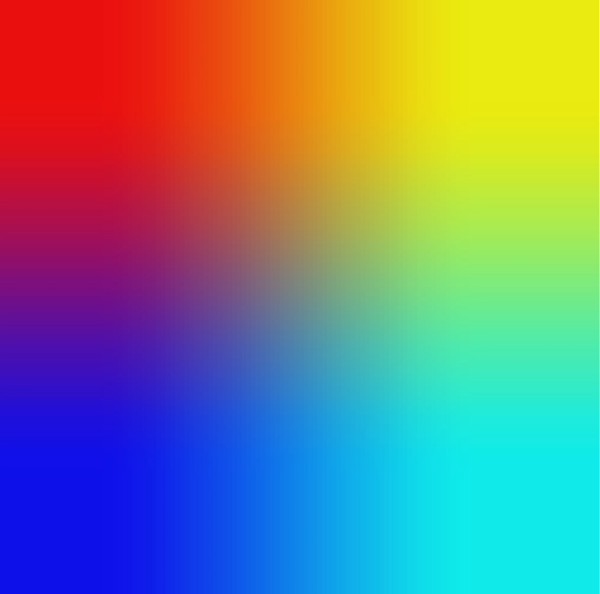
Bon bin chez moi après ce bel écran coloré, ça boote 😀
Raspbian démarre et j’arrive sur le bureau en mode graphique. J’avais installé x11vnc, depuis mon PC je me reconnecte… Ma foi tout ça fonctionne !
Allez une petite verification :
|
1 2 3 4 5 6 7 8 9 10 |
pi@raspberrypi:~ $ df -h Sys. de fichiers Taille Utilisé Dispo Uti% Monté sur /dev/root 15G 4,0G 9,8G 29% / devtmpfs 459M 0 459M 0% /dev tmpfs 463M 0 463M 0% /dev/shm tmpfs 463M 6,4M 457M 2% /run tmpfs 5,0M 4,0K 5,0M 1% /run/lock tmpfs 463M 0 463M 0% /sys/fs/cgroup /dev/sda1 93M 20M 73M 22% /boot tmpfs 93M 0 93M 0% /run/user/1000 |
et aussi
|
1 2 3 4 |
fdisk -l /dev/sda1 2048 194559 192512 94M c W95 FAT32 (LBA) /dev/sda2 194560 31266815 31072256 14,8G 83 Linux |
Et avec Ubuntu Mate ?
Là je n’ai pas testé personnellement, c’est Michel qui s’y est collé… Volà ce qu’il en dit :
« Pour Ubuntu Mate 16.10.1 je n’ai rien touché du tout. Ma carte SD était bien chargée d’applications et il a fallu une bonne heure pour faire le transfert de la carte SD vers la clé USB.
Le 1er démarrage un peu long…….20 secondes environ et ensuite un peu plus court.
Aucun fichier n’a été modifié, j’ai uniquement suivi le tuto à la lettre près.«
Si comme Michel vous avez testé d’autres distributions que Raspbian ou d’autres clés n’hésitez pas à ajouter les infos dans les commentaires, je les reprendrai en fin d’article 🙂
Conclusion
Depuis le temps qu’on attendait cette possibilité, elle est enfin disponible. Le Raspberry Pi boote sur autre chose que la carte micro SD !
Certes ceci est encore expérimental mais fonctionne bien. Il faudra tester le boot sur un disque dur classique et sur un SSD mais c’est déjà très encourageant.

Le boot Ethernet fonctionne, j’espère le tester bientôt. C’est un peu plus compliqué à mettre en oeuvre et il reste des points à améliorer sur ce démarrage mais c’est déjà fonctionnel 🙂
Sources
- https://www.raspberrypi.org/documentation/hardware/raspberrypi/bootmodes/bootflow.md
- https://www.raspberrypi.org/documentation/hardware/raspberrypi/bootmodes/msd.md


Le titre de cet article est un poil réducteur je pense car démarrer sur une clé USB n’a que peu d’intérêt par rapport à une SDCard (la SDCard est plus petite et mieux intégrée) mais cette nouveauté va surtout permettre de démarrer sur une unité de stockage USB (d’ailleurs le message original parle bien de « USB mass storage » donc disque dur mécanique ou SSD ce qui devient alors nettement plus intéressant 🙂
Le titre de ce billet original aurait peut-être du être « Bootez votre RasPi 3 sur un périphérique de stockage USB ».
bonjour dodutils
complètement d’accord. J’hésite toujours à donner des titres à rallonge aux articles
sans doute une résurgence de l’écriture des bouquins ou la longueur des titres est limitée à 40 caractères 🙂
j’ai modifié le premier titre de l’article pour intégrer périphériques de stockage mais pour le titre de l’article le lien est déjà diffusé sur facebook et twitter…
bonne fin de journée
cordialement
François
Bonjour,
N’étant pas un gourou de linux ni de Framboise, je suis un peu désarconné !
J’ai suivi le tuto, mais à l’instruction :
vcgencmd otp_dump | grep 17:
J’obtiens comme réponse :
error=2 error_msg= »Invalid arguments »
Où me suis-je paumé ?
Merci d’un renseignement
Cordialement
Horace
Ping : Bootez votre Raspberry Pi 3 sur une clé USB
Pour le dd ca n’a pas marché pour moi mais clef usb sans pb
bonjour
certains DD sont longs à démarrer ça peut expliquer…
merci pour le retour
cordialement
François
Je vois pas l’avantage par rapport au deportage du systeme de fichier sur un DD? J’espere ne pas te vexer en mettant un lien vers ce tuto, mais je l’ai tester et ca marche nickel! https://code4pi.fr/2013/12/deporter-le-systeme-de-fichier-sur-un-disque-dur-usb/
bonjour Romain
ça élimine la carte SD complètement mais surtout ça ouvre la porte au boot sur le réseau ce qui peut se révéler très pratique en école ou en entreprise… les mises à jour se font à un seul endoit (sur le serveur) et quand une station démarre elle est à jour !
Il y a un hôpital près d’ici qui utilise plus de 100 Raspberry Pi en terminaux légers, imagine le temps gagné !
Pour le lien pas de souci au contraire plus il y a de sources d’information, mieux c’est 🙂 donc pas de souci vers cet article daté de déc. 2013
euhhh j’avais écrit un article là dessus en expliquant complètement le système de boot du Raspberry en mars 2013 😉
https://www.framboise314.fr/booter-le-raspberry-pi-sur-un-disque-dur-usb
Je pense qu’écrire un tutoriel comme une recette c’est bien
Mais quand ça ne fonctionne pas les lecteurs du blog se posent des questions. L’explication de fonctionnement est importante et doit leur permettre d’avancer par eux mêmes. La simple recopie d’un tutoriel n’est pas suffisante, c’est juste de la « consommation » (c’est mon avis et je le partage 😉 )
cordialement
François
Je viens de faire un test sur un dd, , au départ il était alimenté que par la prise usb, ça n’a pas maché, je l’ai alimenté par une autre source et ça a marché, mais UNE seule fois. mais depuis rien!
J’ai mis ce paramètre program_usb_timeout=1.
Bonnne journé
Francis
merci pour le retour
c’est encore expérimental….
cordialement
François
Bonjour,
Y-a-t’il une évolution :
« Le boot Ethernet fonctionne, j’espère le tester bientôt. C’est un peu plus compliqué à mettre en oeuvre et il reste des points à améliorer sur ce démarrage mais c’est déjà fonctionnel »
Déjà testé ?
Merci.
Bonne journée.
bonjour Doudy
non ça date du 5 août et je suis pas mal occupé en ce moment
il faut DHCP TFTP et je n ai vraiment pas le temps actuellement
cordialement
François
OK merci
@+
Plop
Pour une fois, J’avais lu l’article de Gordon H. avant le tien. Mais j’ai quand même lu le tien 😉
Et bien m’en a pris : je n’avais pas vu à la lecture de l’article original que le boot sur réseau était aussi au menu. Je me précipite de ce clic sur le site raspberrypi.org…
…Mais c’est promis, je reviens ici rapidement. Et je lirai ton prochain article sur le boot réseau 😉
Merci François !
Bonjour zeb
aucun problème il n’y a pas de concurrence 😉
a mon avis plus il y a d’articles plus les lecteurs peuvent progresser… le but c’est ça !
test du boot réseau prévu mais pas tout de suite…
cordialement
François
@home, test du boot prévu très prochainement 😉
____________________
Quelle concurrence ? Entre la source officielle brute et en anglais d’une part, et un le blog francisé, et amélioré, et commenté, et câliné (*) d’autre part ! Ben il n’y a pas photo.
____________________
(*) si, si, il y a bien un nounours en arrière plan.
ah ah merci zeb 🙂

bonne chance pour le test de boot ici ça marche bien plusieurs redémarrage sans souci
le « nounours » c’est Babbage la mascotte du Raspberry Pi
http://www.kubii.fr/goodies-fondation-raspberry/1611-babbage-bear-la-mascotte-raspberry-pi-3272496004047.html
c’est pas n’importe quel nounours 😀 il est déjà monté aux limites de l’atmosphère avec un ballon et a visité plein d’endroits
tiens ici tu le verras pendant ma conférence à Nevers au mois d’avril c’est Alan qui l’avait amené 😉
@+
François
Bonjour François,
Tu confirmes que c’est limité au RPi3 ?
Ce serait bien utile sur un Rpi0.
bonjour Claude
à tester mais il semble que seul le BCM2837 possède ce mécanisme
je teste des que je peux:)
Bonsoir,
Je viens de tester avec une clé Sandisk Cruzer Blade 32Go et Ubuntu 16.10.1 et tout fonctionne parfaitement (avec Jessie çà doit encore mieux aller je pense)
Merci François pour ton tuto qui est parfait (comme d’hab)
Cordialement
merci 😉
Bonjour François,
Merci pour ton (tes!!) super tutos
J’ai un Jeedom qui tourne sur Raspi2B+ et qui tourne sur un ssd installé grace à ton tuto super bien documenté pitié pour votre SD.
Je viens de recevoir un RPI3 B pour booster mon Jeedom dont j’ai un peu chargé la mule !
Je me pose une question: est-il possible de faire un retour arrière du RPI3 si ça ne boot pas sur le SSD?
en faisant une copie de la carte SD avant de faire la manip ?
Merci François, non je pensais à la modif du firmware / registre OTP. Pour l’OS je suis déjà sur SSD et j’ai fait une image propre en backup dernier recours.
oups d’accord !
OTP = one time programming
donc on ne pourra pas remodifier le registre
par contre il ne fait qu’autoriser le SoC à aller lire les supports autres que la carte micro SD APRES avoir accédé à la carte micro SD
donc il suffira de retirer la ligne à la fin de config.txt (juste pour ne pas modifier un autre RasPi3 au cas ou la carte déménage 🙂 ) et de remettre la carte SD dans le connecteur
Le RasPi va lire la carte et démarrer dessus si elle est présente.
cordialement
François
testé avec le wd pidrive 314gb , fonctionne parfaitement .
merci Thierry 🙂
Bonjour,
Juste une question,
avec un RPI3 qui boot actuellement sur sd puis passe ensuite sur un ssd usb partitionné en sda1 fat32 (inutilisé), sda2 ext4 os (jessy) et sda3 swap, la sd n’étant alors plus utilisée. (selon ton tuto pitié pour la sd)
et le firmware BRANCH=next rpi-update chargé et l’otp correctement modifié:
(avec sudo vcgencmd otp_dump | grep 17: j’ai bien 17:3020000a)
Puis je simplement copier la partition fat32 de la sd sur la partition fat32 du ssd usb inutilisée et y faire les modif nécessaire du config.txt et laisser le reste (sda2 ext4 qui tourne) sans changement ?
Comme je ne suis pas pointu en linux je préfère poser la question avant plustot qu’après si plus rien ne marche :-))
Merci du conseil
Bonjour,
je reviens sur cette migration.
J’ai un RPI3 sur lequel j’ai appliqué ton Tuto « Pitié pour la carte SD de votre framboise », tout étant parfaitement décrit et commenté.
J’ai donc doté ce RPI3 sur lequel tourne le logiciel de domotique Jeedom sous Jessy d’un petit SSD de 32G. Jy ai fait 3 partitions, sda1 fat32 inutilisé, sda2 ext4 dur lequel a été transféré le contenu de mmcblk0p2 et aussi sda3 partition swap.
Tout baigne.
J’ai appliqué l’update kernel du début du tuto Bootez votre Raspberry Pi 3 sur une clé USB
jusqu’à obtenir avec sudo vcgencmd otp_dump | grep 17:
17:3020000a.
Ma question:
ayant un système opérationnel sur ssd , puis je simplement copier le contenu de la partition fat32 de la sd (mmcblk0p1) sur la partition sda1 fat32 du DD et ignorer le reste du tuto (avec bien sur la motif du config.txt) ?
Bonjour Yves
désolé pour le délai j’étais en vacances 🙂
s’il y a assez de place dans la partition sda1 je pense que ça devrait rouler 🙂
de toute façon avec une carte SD le Pi démarre normalement
c est donc possible de faire marche arrière
bon, au cas où si des données sensibles sont sur le DD vaut mieux faire une sauvegarde 😉
cordialement
François
Bonjour François,
Merci pour le tuto.
J’ai un problème, quand je tape : vcgencmd otp_dump | grep 17:
La valeur du registre est :
17:1020000a
Une piste ?
Merci d’avance.
Re-bonjour
Mon problème est résolu, la mise à jour du firmware n’était pas faîte.
J’ai certainement dû taper avec mes moufles…
Cdlt
Bonjour
Merci pour le retour 🙂
cordialement
François
Bonjour,
Merci pour le tuto, n’étant pas expert en commande linux et erreur linux j’ai le problème suivant lors de la commande: sudo mkfs.vfat -n BOOT -F 32 /dev/sda1
ça me répond:
mkfs.fat 3.0.27 (2014-11-12)
/dev/sda1: no such device or address
pourtant j’ai bien une partition sur sda1 qui vaut
/dev/sda1 start_add 16065 end 224909 sector 208845 size 102M id f type W95 Ext’d (LBA)
(et pour info j’ai créer cette partition non pas sur le raspberry mais sur un outil windows et pour moi sa fonctionne j’ai faisait deja comme ça pour créer ma partition linux ubuntu sa posait pas de soucis)
merci d’avance
cdt, Julien
Bonjour Julien
effectivement c’est bizarre
mais il semble que la partition soit déjà existante et formatée en FAT32
essayez de sauter l’étape du formatage pour voir…
cordialement
François
Bonjour,
Merci pour votre auto très détaillé et clair. J’ai donc effectué les différentes étapes et le boot sur ma clé usb marche très bien. Le problème est que quand je veut me servir d’un autre périphérique de stockage le rapsberry le reconnais mais impossible d’y accéder les partitions n’étant pas montées. Meme en les montant manuellement impossible d’y accéder quand même. Des idées de résolution pour ce problème ?
Cordialement,
François.
Bonjour j’ai le même souci que vous ( le raspberry boot bien à partir de la clé usb tout marche bien mais impossible d’accéder à mon disque dur secondaire) avez vous résolu le problème et si oui vous rappelez vous comment ?
Cordialement
Gaetan
Merci .
Je viens de migrer sur un SSD de 120 GO Gost acheter 44€ chez Boulanger et ça fonctionne nickel.
Attention sinon de penser à arrêter Mysql et Apache avant le rsync.
sudo service stop mysql
sudo service stop apache2
On peut aussi faire un dump avant d’effectuer la sauvegarde et faire le Rsync sur ce dump ce qui évite d’avoir à arrêter la base, mais bon après on est pas sur un serveur de prod avec une grosse activité non plus 😉
merci pour ces précisions 🙂
Bonsoir,
J’ai suivi le tuto mais le raspberry s’arrête à l’écran de couleur puis plus rien….???
Auriez-vous une idée ?
Cordialement.
Bonjour
Désolé avec aussi peu d’infos on ne peut rien déduire
en fait quand vous dites ça ne marche pas il faut vraiment fournir des infos sur ce qui a été fait pour qu’on puisse vous aider. Imaginez : vous appelez un garagiste et vous lui dites : « ma voiture ne démarre pas ». Pensez vous qu’il saura si c’est la batterie, l’antidémarrage, le démarreur, le manque d’essence ou… autre chose ?
Eh bien en informatique c’est pareil si vous ne donnez pas de détails comment voulez vous qu’on trouve ce qui ne va pas ?
Reprenez pas à pas, testez une autre clé (autre marque) le tuto a été suivi par de nombreuses personnes et fonctionne donc….
cordialement
François
Bonjour
Effectivement avec plus de détails ce sera plus clair.
J’ai donc un pi3 avec un wd pi drive 314 Go.
Il boot sur la sdcard pour ensuite passe sur le pidrive qui contient deux partitions :
/dev/sda1 formatée en fat32 qui contient la copie de /boot de la sdcard.
/dev/sda2 formatée en ext4 qui contient /.
J’ai suivi étape par étape le tuto :
sudo apt-get update -> ok
sudo apt-get upgrade -> ok
sudo BRANCH=next rpi-update -> ok
echo program_usb_boot_mode=1 | sudo tee -a /boot/config.txt -> ok
sudo reboot
vcgencmd otp_dump | grep 17: -> ok (17:3020000a)
Copie (rsync) de /boot de la sdcard sur /boot du pidrive (/dev/sda1)
Pas besoin de modifier le cmdline.txt puisque déjà opérationnel pour utiliser le pidrive.
Modification du /etc/fstab pour utiliser le /boot du pidrive.
Poweroff et alim débranchée.
Retrait de la sdcard.
Reconnection de l’alim……
Affichage de l’écran de couleur puis plus rien.
Je remets la sdcard et là il boot normalement et monte bien la partition /boot du pidrive /dev/sda1).
Je ne comprends pas pourquoi il ne veut pas booter sans la sdcard ?
Merci de votre aide.
Cordialement.
Bonjour,
J’ai un problème un peu différent. J’ai fait les manips sauf le sed qui ne fonctionne pas (à voir) et j’ai donc modifié les fichiers à la mimine. Tout fonctionne, j’éteins, j’enlève la microSD, je remets le courant,… ça boote sur la clé USB (Kingston DTMCK/16Go).
Le lendemain, démarrage à froid…ça ne boote pas sur la clé USB.
Je reboote sur la carte SD, j’éteins, enlève la carte et reboote sur la clé USB… ça fonctionne !.
Une idée?
Bonjour Pierre
effectivement bizarre et pas d’explication logique si ça démarre à la deuxième fois…
un temps plus long de détection de la clé USB quand elle est froide (je dis sans doute une
conneriebêtise)testez si vous pouvez une autre marque de clé ?
cordialement
François
Salut, j’ai fait l’opération avec un ssd, il y a déjà quelques temps. Aujourd’hui, j’essaye de le refaire avec la dernière version de Raspbain Pixel, tout se passe bien jusqu’au boot sur le disque. Ca ne boot pas !
Quand on refait l’opération, on repart de quelle étape du tuto ? Normalement, on n’a plus besoin de faire les premières étapes , le firmaware qui autorise le boot sur USB devrait déjà être à jour… On devrait pouvoir commencer le tuto au chapitre de préparation de l’USB ?
Est-ce qu’on risque quelque chose à remettre program_usb_boot_mode=1 ?
Est-ce qu’il y a un problème particulier avec Pixel ?
bonjour,
j’ai suivit le tuto, merci beaucoup au passage !
aucune erreur, tout semble fonctionner, j’ai exactement les mêmes résultat que dans les tutos, sauf la fin…
j’éteins, je débranche et je retire la carte SD comme demandé, je laisse mon ssd en usb juste, je redémarre, le PI ne boot pas, le voyant reste rouge, mon dongle usb edf telefino, ou encore le zstick ne s’éclaire pas, impossible de se connecté sur putty etc…
il ne boote pas.. pourtant j’ai suivit toutes les manips :s
en commentaire pas mal de personne dise que ça marche su ssd normalement. Je l’ai même alimenté via un hub auto alimenté par rapport a la consommation électrique…
quelqu’un a une idée?
achat de la rapsberry la semaine dernière, je vien de basculer sur un clé usb samsung 3.0 flash drive duo en suivant le remarquable tuto de François. Et tout s’est bien passé.
je vais maintenant chercher un moyen simpe de sauvegarde régulière de cette clé
merci
Bonjour,
J’ai suivi votre tuto à la lettre , il y a quelques jours et ça a fonctionne niquel.
Sauf que aujourd’hui, il ne veut plus booter depuis une clé usb.
J’ai donc refait le tuot depuis le début mais rien n’y fait, lors que je véréfie le registre ( pi@raspberrypi:~ $ vcgencmd otp_dump | grep 17: ) , il n’affiche rien du tout.
j’ai un RPI 3B+, avec une alimentation 5V 2,5A , une clé usb Sandisk Cruzer Edge 32go
Merci d’avance
Salut !
Question stupide : est-ce que la procédure peut rendre mon RPI3 non opérationnel si la procédure échoue ?
Bref, puis-je revenir au système carte Micro-SD en cas de plantage de la procédure ?
Merci !
Bonjour
j’ai appliqué la procédure, mais le registre 17 reste avec la valeur 10200000a. C’est un RPI3 sous ubuntu-mate 16.04.01LST.
J’ai refait la procédure d’update de BRANCH sur un second RPI3 avec le même résultat. Le registre 17 contient 1020000a.
Bonjour,
je m’amuse avec rapsberry depuis la 1ère génération. je viens de tester le démarrage sur clé usb avec 2 modèles :
1 Transcend jetflash 380 s 32 Gb, le tuto suivi à la lettre (facile en copier coller) fonctionne mais le système est considérablement ralenti donc inutilisable avec cette clé !!!
2 Sandisk Ultra 38 Gb tuto en copier coller, redémarrage ! le système à priori plus rapide qu’avec la carte micro SD hc 32 Gb Transcend utilisée en premier lieu pour utiliser la bête !!
j’adopte !!
petit bémol la deuxième clé est énorme par rapport à la première
merci pour le tuto
bonsoir
merci pour ce retour !
ça fait plaisir de savoir que ça sert 😉
cordialement
François
Bonjour,
je suis sur raspberry pi 3.
j’ai transféré tout le système sur un disque dur usb de 500Go.
Donc plus de carte SD.
ça marche nickel. 🙂
un poil lent au boot , mais après ça roule.
seul bémol, je ne trouve pas comment faire une sauvegarde d’une image système + data ou une image complète du disque comme sur windows car si ça plante je n’ai aucune sauvegarde contrairement au système sur carte SD où je pouvait faire une copie de ma carte à chaque session.
j’ai acheté votre livre raspberry pi 3 ou pi zero sacré pavé plein de bonnes choses.
mais je n’ai pas trouvé de renseignement pour effectuer une sauvegarde de mon disque.
si vous avez une idée je suis preneur.
merci pour vos tutos toujours bien utiles.
Bonjour Michel
regardez du côté de rsync
https://doc.ubuntu-fr.org/rsync
lancement avec une tache cron ?
merci pour votre commentaire et le retour sur mon livre 🙂
cordialement
François
Bonjour,
j’ai voulu prendre un raccourci, mais je crois que je me suis perdu en route. Je me suis dit « plutôt que de faire une copie du système sur l’USB, autant installer directement un système sur clé USB ». J’ai donc mis à jour le firmware et veillé à inscrire dans le fichier /boot/config.txt le boot USB, j’ai rebooté et ai bien obtenu 17:3020000a.
J’ai enlevé la carte et installé ma clé, mais… rien. Diode rouge only sur le pi. Ai-je loupé quelque chose ?
Bonjour etmerci pour le tuto !
Appliquer sur Toshiba 500Go 7,2K => OK
J’ai juste une « bizarrerie » à la fin :
Sys. de fichiers Taille Utilisé Dispo Uti% Monté sur
/dev/root 459G 3,9G 432G 1% /
459 (pour 500 ca fait peu mais bon) mais -3,9 = … 432 ?!? O_o
c’est normal ?
Bonjour,
Petit retour en plus apres quelques jours de fonctionnement sur HDD.
En fait sans carte SD j’ai mon CPU qui grimpe à 10% par un processus Kworker (et +3°) comme s’il cherchait sans cesse une carte SD. Pour vérifier, j’ai remis l’ancienne carte (sans reboot, donc même pas montée) et le CPU est redescendu à 0% et plus de Kworker qui semble boucler comme s’il était satisfait.
Cordialement.
bonjour
merci pour ce retour
je fais les tests des que possible
cordialement
françois
Bonjour voila je me suis arrèté hier à l’étape de la partition de la clef usb puis j’ai éteint mon raspberry ect… Puis aujourd’hui je continue mais lorsque je lance la commande sudo mount /dev/sda2 /mnt/target/ il me répond:
mount: wrong fs type, bad option, bad superblock on /dev/sda2,
missing codepage or helper program, or other error
In some cases useful info is found in syslog – try
dmesg | tail or so.
Merci d’avance.
P.S.: depuis la mise à jour du firmware le rpi à l’air plus lent de plus au démarrage il affiche un le petit éclair indiquant un manque de courant alors que j’ai l’alim officielle.
Bonjour j’utilise une clef usb Sandisk Cruzer ultra Fit 16Go donc quasiment pareil à
Sandisk Cruzer Fit 16Go (enfin je l’espère) en plus rapide. Donc je suis le tuto à la lettre près mais lorsque je branche le rpi sans carte sd mais avec la clef usb il commence à booter normalement puis au milieu du boot il s’arrète et ne fait plus rien et lorsque je branche la carte sd à peine l’ai-je rentré qu’il continue la rocédure de démaragez et s’allume tous seul normalement mais en utilisant la carte sd (la led le trahis).
Merci d’avance
salut possible d avoir une image toute prete?
perso moi j ai assuming drive cach write though
Bonjour
je regarderai ça mais pas de suite pas trop de temps actuellement
cordialement
François
bonjour à toutes et tous
Bonjour François
ton tuto a été suivi à la lettre près
j’ai 4 framboises
3.217994 sd 0.0.0.0. sda No caching mode page found
3.218169 sd 0.0.0.0.sda Assuming drive cache : write through
Que dois-je faire ?
tout reprendre à zéro ?
ou bien connais-tu une clé secrète ?
Pour tous, ne cherchez pas, comme moi, à préparer les clés usb à partir de ssh ou de vnc …
Vous perdrez votre temps.
Ce type de préparation ne se fait qu’à partir de l’appareil et non à distance ( Woody je te maudis et comme tu ne parles que l’expingouin : FF you pour ton tuto ( tu vois je l’ai dit)
François, cette plaisanterie mise à part,
c’est un réel problème.
Il serait temps que la communauté raspi fasse son choix : ou bien windows ou bien linux mais à trop travailler dans tous les sens les résultats sont médiocres.
Autre question :
vu le temps passé, j’ai voulu faire un script de montage.
Mes difficultés sont au niveau du parted que je ne peux préparer à l’avance et surtout au niveau des temps de pause nécessaire à la machine
par exemple en cas de reboot relancer le script automatiquement mais aussi au temps de vérification la valeur du registre 17 est 3020000a
En effet, ces temps là sont excessivement différents d’une machine à l’autre – j’ai 2 cartes rasp – et d’une clé à l’autre….
merci pour ton travail
A quand Lyon ?
Courtoisement
Bonjour Toutiou
merci pour le retour
je ne sais pas s’il y a eu une évolution dans les RasPi 3 mais les deux que j’avais modifiés lors de la rédaction de l’article ont fonctionné
je vais regarder sur les forums si je trouve des choses à ce sujet…
pour Lyon il faut que quelqu’un demande (IUT, école, librairie, assoc…) après on voit comment on s’arrange
(la conf est gratuite mais il faut voir pour les frais de déplacement 😉 )
cordialement
François
J’en profite (je reviens du forum) qu’il y a une nouvelle procédure simplifiée. Et c’est depuis l’iso du 2017-04-10.
https://www.raspberrypi.org/documentation/hardware/raspberrypi/bootmodes/msd.md
J’ai refait un tuto, présent sur le forum
http://forums.framboise314.fr/viewtopic.php?f=44&t=4008
merci beaucoup 🙂
Bonjour
As t’on besoin d’une SD avec un OS dessus pour la config ou bien on peut faire la modif sans SD (pour voir si j’achète une SD ou pas)
Merci
Bonjour
dans la mesure ou il faut autoriser le boot USB (modif de registre) depuis un système fonctionnant sur le Raspberry Pi, je ne vois pas comment on peut s’en passer…
cordialement
François
Pour commencer merci pour ce magnifique tuto.
Mon but était de passer de la carte SD à un disque SSD mSata monté dans un boitier ACASIS (Chinois).
J’ai suivi le tuto à la lettre, mais ça n’a pas fonctionné du premier coup. Toutefois, je sentais que j’étais proche du but car je voyais bien mon disque clignoter au démarrage (n’ayant pas d’écran HDMI, j’étais un peu aveugle)
Après de multiples contrôles je me suis aperçu que la phase d’adaptation des fichiers cmdline.txt et fstab ne pouvait fonctionner. En effet, au lieu d’y trouver « root=/dev/mmcblk0p2 » il y a « root=PARTUUID=a4b457d2-02 » qui est en fait l’id du disque suivi du numéro de partition.
J’ai donc recherché l’id de mon SSD à l’aide de fdisk -l et j’ai fait la modification avec nano dans les 2 fichiers.
Et là, miracle, ça fonctionne.
Je tenais à vous en faire part, car si pour les pingouins confirmés ça peut paraître évident, ça ne l’est pas du tout pour les néophytes comme moi.
Merci encore,
Cordialement,
Noël,
Bonjour Noël
merci pour ce retour qui servira sans doute à d’autres Raspinautes.
Oui le système a évolué depuis la rédaction de cet article. Ce qui est bien c’est que vous ayez pu vous en sortir seul avec de la recherche.
Ca prouve que vous n’êtes plus un néophyte 😛
cordialement
François
J’ai eu le même problème que Noel sauf que je n’avais pas vu son commentaire de début décembre… et j’ai bien sûr trouvé la même solution. Il serait sans doute judicieux de faire un nouvel article car la plupart des raspinautes n’iront pas au fin fond des commentaires de celui-ci.
En tout cas bravo pour vos articles.
Cordialement.
Gérard
Bonjour,
Ce petit boitier m’a donné envie de me lancer avec un Pi2. Mais j’ai un petit souci au niveau de l’autorisation de boot USB sur le msata. La vérification du registre donne 17:1020000a et non 17:3020000a… Qu’est-ce que j’ai raté ?
Merci pour vos conseils.
Cordialement
Patrick
bonjour François
pour info’s j’ ai suivi le tuto suivant pour installation sur ud usb 500G :
http://domotique-home.fr/booter-un-raspberry-sur-une-cle-usb-ou-un-disque-dur/
tout est ok
73’s de F6GBZ
bonjour,
idem pour moi, avec raspbian stretch mis à jour et raspberry pi 3
17:1020000a et non 17:3020000a
cela voudrait dire quoi, est ce normal, docteur?
merci
bien à vous
Bonjour,
Cela veut dire tout simplement que l’OTP n’a pas été reprogrammé. Vérifier l’ajout de « program_usb_boot_mode=1 » au config.txt
merci pour ta réponse;
j’ai refais les manips, et j’ai 17:3020000a
donc, j’ai installé sur disque dur, xbian.
xbian est un peu différent, le système de fichier est btrfs, il y a une partition de swap d’installé dès le départ; et donc en adaptant tout ça au topic, je peux démarrer du disque externe, et j’ai eu le plaisir de retirer la carte.
merci
thierry
Bonjour, j’ai essayé cette procédure lors de sa parution. Je testais une solution d’arcade bootant sur une clé USB, recalbox pour ne pas la nommer. Quelques temps ont passés, et ce projet est resté dans un coin. Ne me rappelant que que cette solution était sur un des RPi3 constitué pour cela, et le besoin de la clé USB , m’ont fait oublié cette transformation. Donc voulant me resservir du RPi3 avec une nouvelle installation de Raspbian, je me rends compte que le wifi et le bluetooth de cette carte ne fonctionne plus. Hazard, coincidence, je ne comprend rien. Mais lorsque je lance l’instruction « vcgencmd otp_dump | grep 17 » , j’ai comme réponse « 17:3020000a » et la je me rends compte que c’était la version que j’avais faite pour un démarrage sur clé USB. Ma question est: y a t’il un une méthode pour revenir en arrière voir même de faire un reset du RPi3?
En vous remerciant par avance.
Jean-Yves
Bonjour
J’ai testé avec succès le boot sur clé USB avec program_usb_boot_mode=2 dans config.txt
Ensuite j’ai fait différentes opérations qui maintenant m’empêchent de booter sur la clé USB et je n’arrive pas à reconfigurer.
Est ce que les allers retours entre un boot sur carte SD et un boot sur clé USB sont déconseillés ?
Est ce parce que j’ai fait une mauvaise manip en mettant une ligne vierge à la fin du fichier config.txt que j’ai corrigé ensuite.
J’ai fait une mise à jour du firmware (sudo BRANCH=next rpi-update)
je n’arrive toujours pas à obtenir 17:3020000a , j’ai toujours 17:1020000a en résultat de vcgencmd otp_dump | grep 17:
J’ai Raspi 3 et 2017-11-29-raspbian-stretch
Merci beaucoup pour vos tutos très claires
Bruno
Bonjour Bruno
difficile à dire ce qui se passe à distance
en tout cas le fait de booter alternativement sur CD ou USB ne pose aucun problème, j’ai un Pi3 sur le bureau qui fait ça régulièrement au gré des tests…
il faut que le registre soit correct
pi@raspberrypi:~ $ vcgencmd otp_dump | grep 17
17:3030000a
si vous laissez la carte SD ça va booter dessus. il faut l enlever…
voilà ce que je peux vous dire, je ne sais pas si ça fera avancer…
tenez moi au courant
cordialement
François
Bonjour,
Nouveau Raspinaute, depuis peu.
mais déjà un Pb de carte SD, alors j’ai décidé de substituer la carte SD par une clé USB
Je ne sais pas comment écrire la barre verticale dans l’expression « ~$ vcgencmd opt_dump ? grep17 »
merci de m’aider
Cordialement
Martial
Bonjour Martial
appuyez sur la touche Alt Gr à droite de la barre d’espace et sur la touche 6 vous devriez voir la barre : |
bonne continuation
François
Bonsoir François,
Merci pour l’info.
En plus c’est écrit dessus !
Merci encore.
Cordialement
Martial
Bonjour François,
J’essaye en vain de booter sur mon SSD 32go à partir d’un RPI3. C’est un disque externe SATA USB 2.0 alors que j’y arrive à partir de ma clé USB.
qd je fais un :
root@raspberrypi:~# vcgencmd otp_dump | grep 17
17:3020000a
J’ai bien le boot usb activé
qd je fais un fdisk -l
Disk /dev/mmcblk0: 60.1 GiB, 64490569728 bytes, 125958144 sectors
Units: sectors of 1 * 512 = 512 bytes
Sector size (logical/physical): 512 bytes / 512 bytes
I/O size (minimum/optimal): 512 bytes / 512 bytes
Disklabel type: dos
Disk identifier: 0xff90a70b
Device Boot Start End Sectors Size Id Type
/dev/mmcblk0p1 8192 93236 85045 41.5M c W95 FAT32 (LBA)
/dev/mmcblk0p2 94208 125958143 125863936 60G 83 Linux
Disk /dev/sda: 29.5 GiB, 31675383296 bytes, 61865983 sectors
Units: sectors of 1 * 512 = 512 bytes
Sector size (logical/physical): 512 bytes / 512 bytes
I/O size (minimum/optimal): 512 bytes / 512 bytes
Disklabel type: dos
Disk identifier: 0x37665771
Device Boot Start End Sectors Size Id Type
/dev/sda1 8192 93236 85045 41.5M c W95 FAT32 (LBA)
/dev/sda2 94208 3629055 3534848 1.7G 83 Linux
J’ai bien ma carte SD et mon disque SSD …
J’installe de la mm façon ma carte SD et mon SSD avec win32diskimager
En fouillant sur votre forum j’ai trouvé qqchose de bizarre en editant cmdline.txt
dwc_otg.lpm_enable=0 console=serial0,115200 console=tty1 root=PARTUUID=ff90a70b-02 rootfstype=ext4 elevator=deadline fsck.repair=yes rootwait
dwc_otg.lpm_enable=0 console=serial0,115200 console=tty1 root=PARTUUID=ff90a70b-02 rootfstype=ext4 elevator=deadline fsck.repair=yes rootwait
J’ai un PARTUID différent … Qu’en pensez vous ?
Bien à vous
BypBop
remplace root=PARTUUID=ff90a70b-02
par root=/dev/sda2
en supposant que /dev/sda2 est la partition sur laquelle le système est installé
j’ai mis du temps à trouvé mais PARTUUID=ff90a70b-02 est la référence de carte SD qui est unique.pour le trouver tu peux utiliser la commande : sudo blkid
et ainsi obtenir :
/dev/sda1: LABEL= »BOOT » UUID= »3DC1-BE19″ TYPE= »vfat » PARTUUID= »50a2ab60-01″
/dev/sda2: UUID= »a3d04e76-b5f3-4760-929a-5af892f07e2a » TYPE= »f2fs » PARTUUID= »50a2ab60-02″
Bonjour,
Tout d’abord bon tuto même si je le fais remonter des profondeurs 😉
après y avoir passé plusieurs jours pour comprendre ce qui n’allais pas, je me suis rendu compte en faite que /boot/cmdline.txt utilisait le PARTUUID de ma carte mémoire root=PARTUUID=XXXXXX-02
je l’ai remplacé par le nom du volume /dev/sda2
j’ai fais pareil dans le fichier /etc/fstab
Pour info j’ai monté le système sur une clef USB SanDisk Ultra Fit 32Go USB3 et tout fonctionne nikel 🙂
J’ai utilisé le système de fichier F2FS mieux adapté aux carte mémoire et clef USB
J’ai pu testé une clef USB de marque GOOD RAM 32Go bien identifié sous linux via la commande usb-devices, mais cela ne boot pas ! 🙁
Bonjour Stéphane
merci pour ce retour
bonjour
Excellent tuto ( ou presque ) étant un super novice , j’ai bcp de mal à suivre certaines procédures ( après recherches j’ai trouvé comment éditer le fichier /boot/cmdline.txt ( je l’ai dit, je suis vraiment newbies) le soucis est que quand je tente de modifier la ligne de boot, il me refuse l’accès au moment d’enregistrer , auriez vous une petite idée sur la question, je suis coincé sur ce truc depuis plusieurs heures déjà et j’avoue que je commence à baisser les bras , j’étais déjà tout content d’avoir réussi a suivre le tuto ( jusqu’au moment d’arriver au reboot sans la SD ) dommage qu’il n’y a pas eu de mise à jour de ce tuto entre temps (avec toutes les lignes de commandes à taper point par point )
merci d’avance pour la réponse
Bonjour
vous tapez quelle commande ? avec le sudo ça devrait passer…
sinon il y a eu ça
https://www.framboise314.fr/boot-simplifie-sur-usb-avec-les-raspberry-pi-1-2-et-3/
Mais pour ce genre de tuto un minimum de connaissances en ligne de commande est nécessaire et
le système a évolué depuis 2016, il faut sans doute adapter…
Après avec plus de 1000 articles sur le blog c’est pas simple de faire un suivi et de réactualiser…
bonsoir françois
merci pour votre réponse ( je ne m’attendais vraiment pas à en recevoir une aussi rapidement vu que la dernière réponse à ce post date de 2018 je pense )
effectivement, il faut en connaitre un bout pour expérimenter les méandres de linux, comme tout à chacun, il faut bien commencer un jour avant de devenir un expert.
j’ai essayé avec sudo, je n’ai pas l’accès seul nano fonctionne ( je peux modifier mais pas enregistrer la modification et vi ( mais là je ne peux rien modifier du tout )
la méthode noobs fonctionne, mais j’aimerais vraiment ne plus devoir placer de carte sd dans mon pi ( si je n’y arrive pas, je repasserai via noobs)
Bonjour,
Merci pour votre site, c’est ma bible pour mes Raspberry !
J’ai suivi votre tutoriel et j’ai un comportement un peu bizarre :
mon Rasp pi3 mod B (rev a02082) boote sans problème sur une clé USB Kingston DataTraveler 100G3 16GB mais après un reboot, rien (les diodes de la prise RJ45 clignotent, diode rouge alimentation fixe, mais aucune sortie écran, connexion ssh no route to host)
Je débranche puis rebranche l’alimentation, boot OK. Même comportement après une dizaine de reproductions (reboot KO , débranche/rebranche => boot OK)
Bref, impossible de rebooter, il faut systématiquement débrancher puis rebrancher l’alimentation.
Je ne sais pas dans quelle direction chercher… Auriez-vous une piste ?
Merci d’avance de votre aide !
Bonjour
Malheureusement non pas de piste de mon côté
Peut être tester avec une clé d’une autre marque ?
Tenes moi au courant
Cordialement
François
Merci de votre réponse éclairée François !
Nouvelle installation faite avec une autre clé USB SANDISK ULTRA USB 3.0 32GB, et tout fonctionne, boot et reboot !
Je ne pensais pas qu’une clé qui fonctionnait en boot puisse être la cause d’un reboot impossible. Peut-être la vitesse d’accès aux données ?
Bref, je jette la Kingston et conserve la SANDISK !
Merci beaucoup et encore bravo !
Bonjour, je suis bloqué depuis plusieurs jours à l’étape régénérer les clés SSH
après la commande :
dpkg-reconfigure openssh-server
j’ai le message :
Running in Chroot, ignoring request
quelqu’un sait il me dépanner?
merci
Bonjour
essayez de sortir de chroot par exit ou CTRL + D avant de taper la commande
Merci François,
j’ai refait la manip en faisant un exit avant la commande
pi@raspberrypi:~ $ cd /mnt/target
pi@raspberrypi:/mnt/target $ sudo mount –bind /dev dev
pi@raspberrypi:/mnt/target $ sudo mount –bind /sys sys
pi@raspberrypi:/mnt/target $ sudo mount –bind /proc proc
pi@raspberrypi:/mnt/target $ sudo chroot /mnt/target
root@raspberrypi:/# rm /etc/ssh/ssh_host*
root@raspberrypi:/# exit
exit
pi@raspberrypi:/mnt/target $ dpkg-reconfigure openssh-server
/usr/sbin/dpkg-reconfigure must be run as root
pi@raspberrypi:/mnt/target $ sudo chroot /mnt/target
root@raspberrypi:/# dpkg-reconfigure openssh-server
Creating SSH2 RSA key; this may take some time …
2048 SHA256:AkdSJ4yVM9xhkGldKxGcNMHvZwW1V2WKMkOuholMBfs root@raspberrypi (RSA)
Creating SSH2 ECDSA key; this may take some time …
256 SHA256:ZR/M1r1LyCdVKeiiWdRTfHMqx5lIGH5QqAODXOGJ/2o root@raspberrypi (ECDSA)
Creating SSH2 ED25519 key; this may take some time …
256 SHA256:b3Z7231qKdYn30zF7Dcj6CzdEVUOXgrDuOfjJ/BFasQ root@raspberrypi (ED25519)
Running in chroot, ignoring request.
root@raspberrypi:/#
je me retrouve avec ignoring request et non :
[ ok ] Restarting OpenBSD Secure Shell server: sshd.
root@raspberrypi:/# exit
une idée?
Bonjour,
Je viens de faire l’essai,sur RPi 3B+, avec des clefs USB 2 de 64GB et de 128GB (ScanDisk).
Tout fonctionne parfaitement.
Il ne me reste plus qu’à tester la 256 GB.
Bonjour,
Je me suis dit .. il est temps de passer au ssd! avec un controleur suptronics X850 V1.3 et un ssd kingston UV500 msata de 240 Go.
Je me retouve coincé comme David du précédent post avec l’erreur : Running in chroot, ignoring request.
Toute les autres commandes passent sans soucis.
J’ai essayé d’ignorer cet étape mais mon Rpi3 ne boot toujours pas sans carte SD.
Avez-vous un retour d’expérience?
Merci
Bonjour,
Faut-il impérativement une version de raspian ? J’ai une image de yunohost (système de serveur) qui est un backup de mon système etj’aimerais booter depuis une clé usb ou un hdd ? Comment faire ?
Merci.